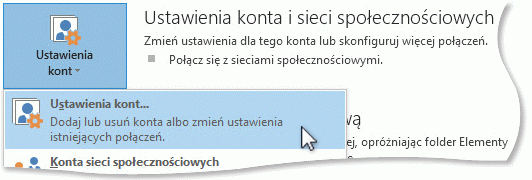Podczas korzystania z Outlook i Windows Internet Explorer 7 lub nowszych możesz wyświetlać i obsługiwać tę samą listę subskrypcji kanały informacyjne RSS w obu programach. Możesz to zrobić, udostępniając jedną listę subskrypcji kanały informacyjne RSS za pośrednictwem lista wspólnych kanałów (CFL) w usłudze Microsoft Windows.
Po dodaniu kanał informacyjny RSS do dowolnego programu korzystającego z języka CFL ta kanał informacyjny RSS jest automatycznie dostępna we wszystkich programach. Istnieje kilka kanałów informacyjnych dostępnych w systemie Windows Internet Explorer. Po zsynchronizowaniu rekordu CFL z Outlook te kanały informacyjne RSS są również wyświetlane w Outlook.
Dlaczego kanał informacyjny RSS usuwany w Outlook pojawia się ponownie?
Usunięcie kanał informacyjny RSS w Outlook nie powoduje usunięcia kanał informacyjny RSS z rekordu CFL. Jeśli synchronizacja CFL jest włączona, kanał informacyjny RSS usunięte w Outlook pojawia się ponownie, jeśli pozostaje na rekordzie CFL.
Aby usunąć kanał informacyjny RSS, który pojawia się ponownie po usunięciu go w Outlook
-
Wykonaj jedną z następujących czynności:
-
Zachowaj kanał informacyjny RSS tylko w systemie Windows Internet Explorer Wyłącz synchronizację z lista wspólnych kanałów w Windows, a następnie anuluj subskrypcję kanał informacyjny RSS w Outlook.
-
Usuwanie kanał informacyjny RSS zarówno w Outlook, jak i w systemie Windows Internet Explorer Usuń kanał informacyjny RSS zarówno w Outlook, jak i w systemie Windows Internet Explorer.
-
Zachowaj kanał informacyjny RSS tylko w systemie Windows Internet Explorer
-
Na karcie Plik wybierz pozycję Opcje > Zaawansowane.
-
W obszarze kanały informacyjne RSSwyczyść pole wyboru Synchronizuj kanały informacyjne RSS z listą wspólnych kanałów informacyjnych (CFL) w systemie Windows .
Anulowanie subskrypcji i usunięcie całej zawartości
-
W widoku Poczta w okienko nawigacji rozwiń folder kanały informacyjne RSS .
-
Wybierz folder dla kanał informacyjny RSS, a następnie naciśnij klawisz Delete
-
Po wyświetleniu monitu o potwierdzenie usunięcia wybierz pozycjęTak.
Anuluj subskrypcję i zachowaj pobraną zawartość
-
Na karcie Plik wybierz pozycję Ustawienia kont > Ustawienia kont.
-
Na karcie kanały informacyjne RSS w obszarze Nazwa kanału informacyjnego wybierz kanał informacyjny RSS >Usuń.
Uwaga: Aby anulować wiele kanały informacyjne RSS, naciśnij i przytrzymaj klawisz Ctrl podczas wybierania nazw kanał informacyjny RSS.
-
Po wyświetleniu monitu o potwierdzenie usunięcia wybierz pozycję Tak.
Usuwanie kanał informacyjny RSS zarówno w Outlook, jak i w systemie Windows Internet Explorer
-
W okienko folderów w obszarze kanały informacyjne RSSkliknij prawym przyciskiem myszy kanał informacyjny RSS, który chcesz usunąć, a następnie wybierz pozycjęUsuń folder.
-
W systemie Windows Internet Explorer wybierz ikonę Ulubione.
-
Na karcie Kanały informacyjne kliknij prawym przyciskiem myszy kanał informacyjny RSS, a następnie wybierz pozycję Usuń.
-
Po wyświetleniu monitu o potwierdzenie usunięcia wybierz pozycję Tak.